Comment partager un point d'accès Wi-Fi dans le système Win7
Comment partager un hotspot wifi dans le système win7 ? Une fois notre ordinateur connecté au réseau, il peut également partager des réseaux sans fil. De nombreux utilisateurs souhaitent partager le réseau de leur ordinateur avec leurs téléphones mobiles pour pouvoir les utiliser. De nombreux amis ne savent pas comment fonctionner en détail. L'éditeur ci-dessous a compilé les étapes à suivre pour partager des points d'accès Wi-Fi dans le système Win7. Si vous êtes intéressé, suivez l'éditeur et continuez à lire !

Comment partager un point d'accès wifi dans le système win7 étape par étape
1. Pour activer le point d'accès wifi, vous devez d'abord La carte réseau sans fil est fournie avec l'ordinateur portable. Si vous avez un PC, vous pouvez acheter une carte wifi portable pour partager la carte wifi. Je ne la décrirai pas ici. Ouvrez le menu Démarrer et tapez cmd, puis cliquez sur l'icône en forme de loupe pour rechercher.
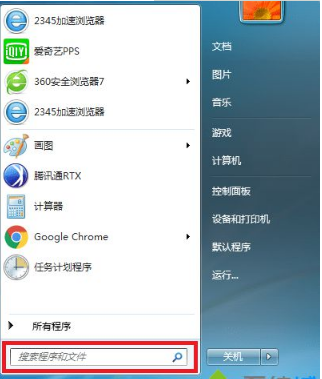
2. Recherchez le programme CMD dans les résultats de recherche, cliquez dessus avec le bouton droit pour ouvrir le menu et sélectionnez Exécuter en tant qu'administrateur.
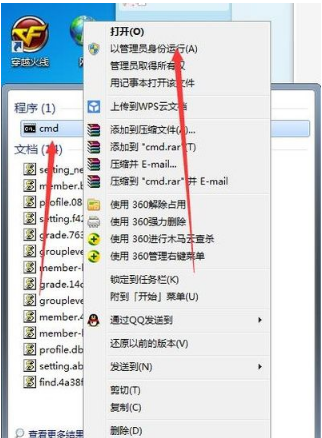
3. Après avoir ouvert l'invite de commande, entrez netsh wlan set hostnetwork mode=allow ssid=wifi name key=wifi password, par exemple : netsh wlan définissez le mode réseau hébergé = autoriser ssid = clé sougouzhinan = 12345678, appuyez sur Entrée après avoir terminé la saisie.
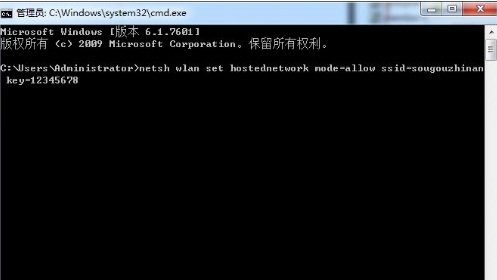
4. Après avoir réussi, revenez au bureau et cliquez avec le bouton droit sur l'icône de connexion réseau dans le coin inférieur droit du bureau de l'ordinateur, puis sélectionnez Ouvrir. Centre Réseau et partage dans le menu contextuel.
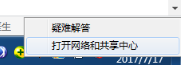
5. Après être entré dans la fenêtre Centre Réseau et partage, cliquez sur le côté gauche pour modifier les paramètres de l'adaptateur.
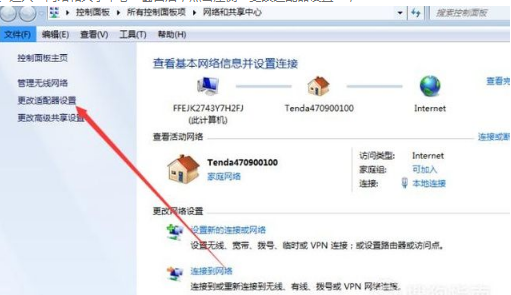
6. Après être entré dans la fenêtre de connexion réseau, cliquez avec le bouton droit sur la connexion réseau sans fil à droite pour ouvrir le menu et sélectionnez Propriétés.
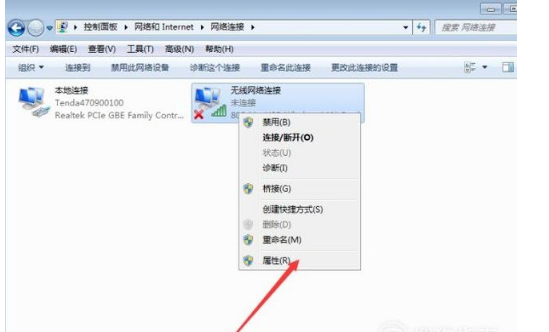
7. Après avoir accédé à la fenêtre des propriétés de connexion réseau sans fil, passez d'abord à l'onglet Partage et autorisez les autres utilisateurs du réseau à se connecter via la connexion Internet de cet ordinateur. Cochez la case devant et cliquez sur OK.
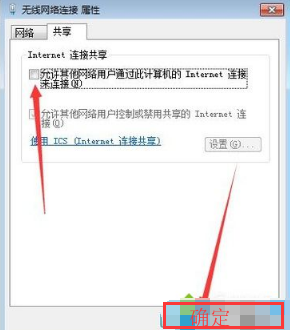
8. Ensuite, ouvrez l'invite de commande, entrez netsh wlan start sharednetwork et appuyez sur Entrée.
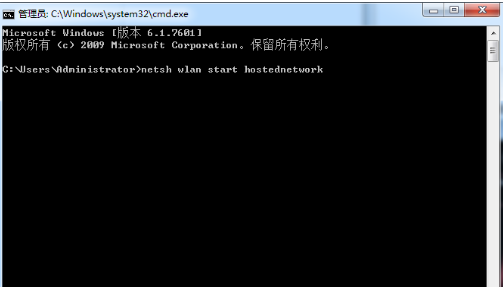
Ce qui précède est l'intégralité du contenu de [Comment partager des hotspots wifi dans le système win7 - Comment partager des hotspots wifi dans le système win7]. Des tutoriels plus intéressants sont sur ce site !
Ce qui précède est le contenu détaillé de. pour plus d'informations, suivez d'autres articles connexes sur le site Web de PHP en chinois!

Outils d'IA chauds

Undresser.AI Undress
Application basée sur l'IA pour créer des photos de nu réalistes

AI Clothes Remover
Outil d'IA en ligne pour supprimer les vêtements des photos.

Undress AI Tool
Images de déshabillage gratuites

Clothoff.io
Dissolvant de vêtements AI

AI Hentai Generator
Générez AI Hentai gratuitement.

Article chaud

Outils chauds

Bloc-notes++7.3.1
Éditeur de code facile à utiliser et gratuit

SublimeText3 version chinoise
Version chinoise, très simple à utiliser

Envoyer Studio 13.0.1
Puissant environnement de développement intégré PHP

Dreamweaver CS6
Outils de développement Web visuel

SublimeText3 version Mac
Logiciel d'édition de code au niveau de Dieu (SublimeText3)
 Solution au problème selon lequel le pack de langue chinoise ne peut pas être installé sur le système Win11
Mar 09, 2024 am 09:48 AM
Solution au problème selon lequel le pack de langue chinoise ne peut pas être installé sur le système Win11
Mar 09, 2024 am 09:48 AM
Solution au problème selon lequel le système Win11 ne peut pas installer le pack de langue chinoise Avec le lancement du système Windows 11, de nombreux utilisateurs ont commencé à mettre à niveau leur système d'exploitation pour découvrir de nouvelles fonctions et interfaces. Cependant, certains utilisateurs ont constaté qu'ils ne parvenaient pas à installer le pack de langue chinoise après la mise à niveau, ce qui perturbait leur expérience. Dans cet article, nous discuterons des raisons pour lesquelles le système Win11 ne peut pas installer le pack de langue chinoise et proposerons des solutions pour aider les utilisateurs à résoudre ce problème. Analyse des causes Tout d'abord, analysons l'incapacité du système Win11 à
 Comment partager Quark Netdisk avec Baidu Netdisk ?
Mar 14, 2024 pm 04:40 PM
Comment partager Quark Netdisk avec Baidu Netdisk ?
Mar 14, 2024 pm 04:40 PM
Quark Netdisk et Baidu Netdisk sont tous deux des outils de stockage très pratiques. De nombreux utilisateurs se demandent si ces deux logiciels sont interopérables ? Comment partager Quark Netdisk avec Baidu Netdisk ? Laissez ce site présenter en détail aux utilisateurs comment enregistrer les fichiers Quark Network Disk sur Baidu Network Disk. Comment enregistrer des fichiers de Quark Network Disk vers Baidu Network Disk Méthode 1. Si vous souhaitez savoir comment transférer des fichiers de Quark Network Disk vers Baidu Network Disk, téléchargez d'abord les fichiers qui doivent être enregistrés sur Quark Network Disk, puis ouvrez le client Baidu Network Disk, sélectionnez le dossier dans lequel le fichier compressé doit être enregistré et double-cliquez pour ouvrir le dossier. 2. Après avoir ouvert le dossier, cliquez sur « Télécharger » dans le coin supérieur gauche de la fenêtre. 3. Recherchez le fichier compressé qui doit être téléchargé sur votre ordinateur et cliquez pour le sélectionner.
 Solution pour Win11 impossible d'installer le pack de langue chinoise
Mar 09, 2024 am 09:15 AM
Solution pour Win11 impossible d'installer le pack de langue chinoise
Mar 09, 2024 am 09:15 AM
Win11 est le dernier système d'exploitation lancé par Microsoft. Par rapport aux versions précédentes, Win11 a considérablement amélioré la conception de l'interface et l'expérience utilisateur. Cependant, certains utilisateurs ont signalé avoir rencontré le problème de l'impossibilité d'installer le module linguistique chinois après l'installation de Win11, ce qui leur a posé des problèmes lors de l'utilisation du chinois dans le système. Cet article fournira quelques solutions au problème selon lequel Win11 ne peut pas installer le pack de langue chinoise pour aider les utilisateurs à utiliser le chinois en douceur. Tout d’abord, nous devons comprendre pourquoi le pack de langue chinoise ne peut pas être installé. D'une manière générale, Win11
 Comment partager NetEase Cloud Music avec WeChat Moments_Tutorial sur le partage de NetEase Cloud Music avec WeChat Moments
Mar 25, 2024 am 11:41 AM
Comment partager NetEase Cloud Music avec WeChat Moments_Tutorial sur le partage de NetEase Cloud Music avec WeChat Moments
Mar 25, 2024 am 11:41 AM
1. Tout d'abord, nous entrons dans NetEase Cloud Music, puis cliquons sur l'interface de la page d'accueil du logiciel pour accéder à l'interface de lecture de chansons. 2. Ensuite, dans l'interface de lecture de la chanson, recherchez le bouton de fonction de partage en haut à droite, comme indiqué dans l'encadré rouge de la figure ci-dessous, cliquez pour sélectionner le canal de partage dans le canal de partage, cliquez sur l'option « Partager sur » sur en bas, puis sélectionnez le premier « WeChat Moments » qui vous permet de partager du contenu avec WeChat Moments.
 Comment utiliser les touches de raccourci pour prendre des captures d'écran dans Win8 ?
Mar 28, 2024 am 08:33 AM
Comment utiliser les touches de raccourci pour prendre des captures d'écran dans Win8 ?
Mar 28, 2024 am 08:33 AM
Comment utiliser les touches de raccourci pour prendre des captures d’écran dans Win8 ? Dans notre utilisation quotidienne des ordinateurs, nous avons souvent besoin de prendre des captures d’écran du contenu à l’écran. Pour les utilisateurs du système Windows 8, prendre des captures d'écran via les touches de raccourci est une méthode de fonctionnement pratique et efficace. Dans cet article, nous présenterons plusieurs touches de raccourci couramment utilisées pour prendre des captures d'écran dans le système Windows 8 afin de vous aider à prendre des captures d'écran plus rapidement. La première méthode consiste à utiliser la combinaison de touches "Touche Win + Touche PrintScreen" pour effectuer
 Partage de conseils Win11 : une astuce pour éviter de vous connecter avec un compte Microsoft
Mar 27, 2024 pm 02:57 PM
Partage de conseils Win11 : une astuce pour éviter de vous connecter avec un compte Microsoft
Mar 27, 2024 pm 02:57 PM
Partage de conseils Win11 : une astuce pour éviter la connexion au compte Microsoft Windows 11 est le dernier système d'exploitation lancé par Microsoft, avec un nouveau style de conception et de nombreuses fonctions pratiques. Cependant, pour certains utilisateurs, devoir se connecter à leur compte Microsoft à chaque démarrage du système peut être un peu ennuyeux. Si vous en faites partie, autant essayer les conseils suivants, qui vous permettront d'éviter de vous connecter avec un compte Microsoft et d'accéder directement à l'interface de bureau. Tout d’abord, nous devons créer un compte local dans le système pour nous connecter au lieu d’un compte Microsoft. L'avantage de faire cela est
 Partage de conseils sur l'obtention des privilèges d'administrateur dans Win11
Mar 08, 2024 pm 06:45 PM
Partage de conseils sur l'obtention des privilèges d'administrateur dans Win11
Mar 08, 2024 pm 06:45 PM
Partage de conseils pour obtenir les autorisations d'administrateur Win11 Le dernier système d'exploitation de Microsoft, Windows 11, apporte une nouvelle expérience aux utilisateurs, mais nous devons parfois obtenir des autorisations d'administrateur pour effectuer certaines opérations spécifiques pendant les opérations du système. Dans le système Win11, il n'est pas difficile d'obtenir les droits d'administrateur. Il suffit de maîtriser certaines compétences pour le réaliser facilement. Cet article partagera quelques conseils sur l'obtention des droits d'administrateur dans Win11 pour vous aider à mieux faire fonctionner le système. 1. Utilisez les touches de raccourci pour obtenir les droits d'administrateur dans le système Win11, utilisez
 En comparant les performances des systèmes Win11 et Win10, lequel est le meilleur ?
Mar 27, 2024 pm 05:09 PM
En comparant les performances des systèmes Win11 et Win10, lequel est le meilleur ?
Mar 27, 2024 pm 05:09 PM
Le système d'exploitation Windows a toujours été l'un des systèmes d'exploitation les plus utilisés sur les ordinateurs personnels, et Windows 10 a longtemps été le système d'exploitation phare de Microsoft jusqu'à récemment, lorsque Microsoft a lancé le nouveau système Windows 11. Avec le lancement du système Windows 11, les gens se sont intéressés aux différences de performances entre les systèmes Windows 10 et Windows 11. Lequel est le meilleur entre les deux ? Jetons d’abord un coup d’œil à W





